Auch wenn mein Webhoster selber (noch) kein IPv6 für Webpräsenzen anbietet, kann er im Dynamic DNS-Bereich (DDNS) zumindest damit umgehen.
Als Fritz!Box-Besitzer kann ich all-inkl.com auch als DDNS-Provider nutzen um auf diese Weise einen kleinen Webserver (oder Teamspeak, oder, oder oder) zu Hause, erreichbar zu machen. Ich nutze zuhause zwar kein IPv6, sondern noch IPv4, aber mich hat das Thema mal interessiert. Mein Internet-Provider bietet IPv6 und IPv4 in Dual-Stack-Konfiguration an. Ich kann also beides gleichwertig nutzen. Diese Anleitung klappt nicht bei DS-Lite-Konfigurationen, wie sie beispielsweise einige Kabelprovider einsetzen! Euer Anschluss muss von Extern mit einer IPv4 und einer IPv6 erreichbar sein.
Ich hatte nun aber das Problem das ich nur eine IPv4 via Fritz!Box aktualisieren konnte. IPv6 ging nicht. Einstellungen waren richtig – aber nein. Ich hab dann einen „Workaround“ gefunden mit dem man beide Adressen gleichzeitig aktualisieren kann.
Wir fangen ganz vorne an:
DDNS bei all-inkl.com
Zuerst geht es ins KAS …
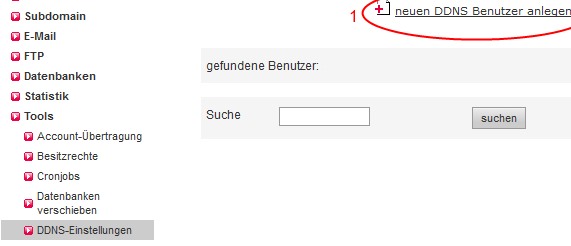
KAS – DDNS-Benutzer
- Benutzer anlegen
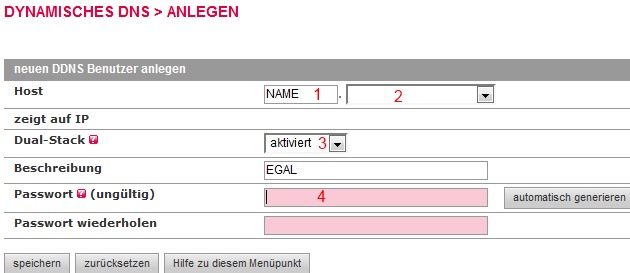
Benutzer anlegen
- Wie soll der Hostname lauten? z. B. dyndns
- Hier muß man jetzt die passende Domain auswählen
- Dual-Stack muss aktiviert werden
- Passwort ;)
Speichern. Fertig!
Wir benötigen aber noch den Benutzernamen für die Fritz!Box. In der DDNS-Übersicht euren Nutzer auswählen (bearbeiten)
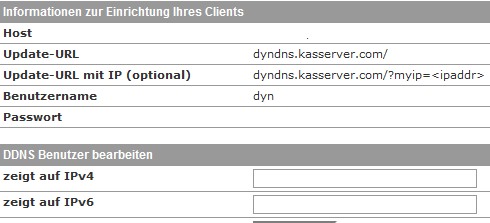
Benutzername, IPv4, IPv6
Den Benutzernamen müssen wir uns merken. Unter IPv4 und IPv6 wird dann gleich die Entsprechende IP angezeigt.
Einstellungen der Fritz!Box
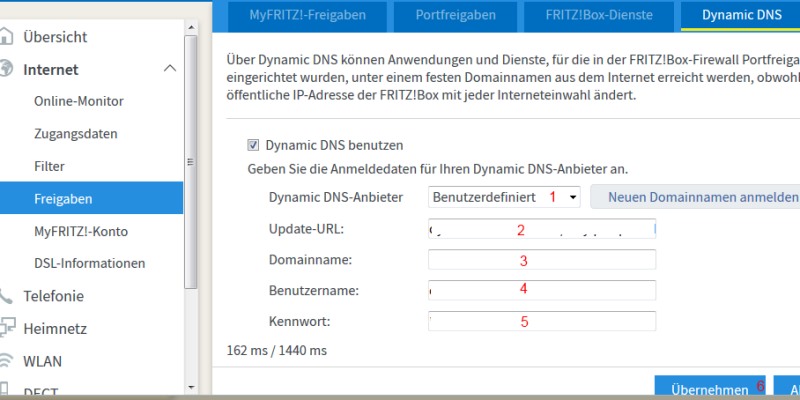
DDNS-Einstellungen
- Benutzerdefiniert. Die Fritz!Box kennt all-inkl.com nicht als DDNS-Provider.
- Hier der kniffelige Teil. Wer sich im KAS noch mal seine gerade erstellten Einstellungen anschaut, wird sehen das all-inkl.com hier „dyndns.kasserver.com/“ empfiehlt. Damit kommen wir nicht weiter. Wir müssen uns das Optionale Angebot anschauen: „dyndns.kasserver.com/?myip=<ipaddr>“ – auch damit kommen wir nicht weiter. Mit der Update-URL kann ich nämlich nur eine IPv4 aktualisieren. Ich hab hier spaßeshalber mal <ip6addr> angeben und dann wurde die IPv6 aktualisiert! ABER IPv4 wird ignoriert. Was nun? Wir schreiben einfach beide Adressen in diese eine Zeile, getrennt durch einen Leerschritt: „dyndns.kasserver.com/?myip=<ip6addr>_dyndns.kasserver.com/?myip=<ipaddr>“! Der rote Unterstrich darf da nicht hin – dient nur als optische Veranschaulichung wo der Leerschritt hin muss. Die Anführungsstriche sind auch zu entfernen.
- Der Host + Domain den wir im KAS ausgewählt haben (dyndns.meinedomain.tld)
- Benutzername wie notiert
- Passwort wie gewählt
=> Jetzt auf Übernehmen um die Aktualisierung sollte sofort durchgeführt werden. Im KAS unter den DDNS-Einstellungen solltet ihr jetzt beide IP-Adressen sehen. Fertig ;)



Wo ich bei der Gelegenheit schon einmal hier bin – hübscher Blog, gute Fotos, weiter so!
Super, zufällig gefunden für die Kombination FritzBox und All-Inkl, funktioniert hervorragend. Schade, dass weder bei Fritz noch bei All-Inkl entsprechende Hinweise aufzufinden sind :-(
Herzlichen Dank also!
Super. Durch Zufall deine Anleitung gefunden, quer gelesen und auf Anhieb Lösung für mein Problem gefunden. In den Anleitungen bei All-Inkl steht nicht, dass man die Update-Url in dieser Länge bei der Gegenstelle eintragen muss. Wie du beschrieben hast eingetippt und schon funktioniert es, wie es sein soll. Danke für die Veröffentlichung!
besten Dank für diesen Hinweis, nicht hübsch, aber funktioniert